Authy Codes nefunguje: Ako opraviť
Tipy A Triky Pre Android / / August 05, 2021
Dnes sa bezpečnosť na internete zvýšila vďaka koncepcii dvojfaktorovej autentifikácie. Nielen Google Authenticator, máme aj veľa dôveryhodných aplikácií tretích strán, ktoré uspokojujú požiadavky 2FA. Jedným z nich je Authy, ktorý je veľmi populárny. Používatelia sa však niekedy sťažujú, že to nefunguje. To je dosť vážne, pretože to môže brániť vášmu prihláseniu do určitej aplikácie.
V tejto príručke vám poviem, ako opraviť, ak Authy Codes nefunguje na vašom zariadení. Existujú určité ľahké hacky, o ktorých laickí používatelia nevedia. Jednoduché vylepšenia môžu vyriešiť aj veľké technologické problémy. Zostavil som niektoré z riešení problémov s Authy Codes, ktoré by vám mali pomôcť. Ak teda používate program Authy, nenechajte si ujsť sprievodcu.
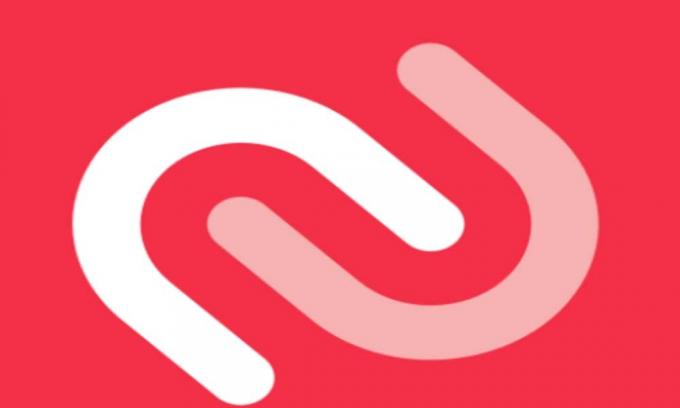
Obsah
-
1 Authy Codes nefunguje: Ako opraviť
- 1.1 Poskytli ste správne poverenia
- 1.2 Nastavenie správneho času, ak nefungujú automatické kódy
- 1.3 Pamätáte si záložný kód
- 1.4 Skúste vymazať medzipamäť aplikácie
Authy Codes nefunguje: Ako opraviť
Tu sú niektoré z riešení tohto problému.
Poskytli ste správne poverenia
Poverenia odkazujú na telefónne číslo, e-mail, ktoré sú primárnymi atribútmi na implementáciu dvojfaktorovej autentifikácie pre ľubovoľnú aplikáciu. Musíte si teda skontrolovať, či je telefónne číslo a e-mail, ktorý zadávate na serveri Authy, správne alebo nie. Ľudia sa často ponáhľajú a robia chyby a neúmyselne vkladajú nesprávne informácie. Mali by ste to teda dvakrát skontrolovať.
- Otvorte automatické kódy
- Na pravej strane klepnite na ikonu 3-bodový tlačidlo
- Potom klepnite na nastavenie > ísť na Môj účet tab
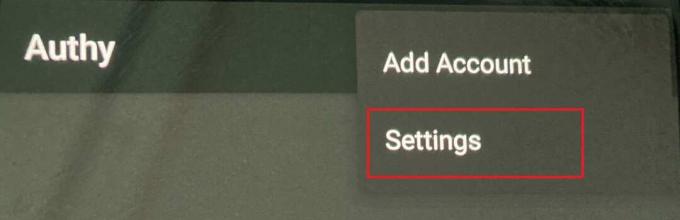
- Skontrolujte, či sú informácie týkajúce sa vášho telefónu a e-mailu správne alebo nie.

Vieš | Ako zakázať nepríjemné oznámenia o aktualizácii softvéru na zariadení Samsung Galaxy
Nastavenie správneho času, ak nefungujú automatické kódy
Ako vieme, 2FA generuje každých 30 sekúnd nový jedinečný kód, musíte s aplikáciou správne synchronizovať čas svojej zóny. Niekedy možno budete musieť vycestovať do iného regiónu vašej krajiny alebo do inej krajiny. Čas sa líši od miesta k miestu.
Najlepšie teda urobíte, keď nastavíte automatický čas.
- Ísť do nastavenie > Systém
- Potom klepnite na Dátum a čas
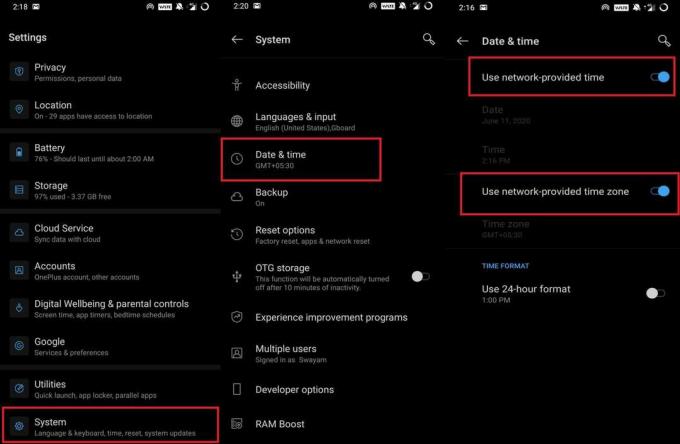
- ak vidíte niečo nazývané Použite čas poskytovaný sieťou, povoliť.
Pamätáte si záložný kód
2FA a záložné kódy idú ruka v ruke. Pre každú aplikáciu, ktorá implementuje dvojfaktorovú autentizáciu, uľahčuje aj záložný kód. Určite ste si pri nastavovaní 2FA pre ktorúkoľvek konkrétnu aplikáciu alebo web poznamenali záložný kód. Môžete ho použiť na prihlásenie do tejto aplikácie, ak pre vás nefunguje bežné prihlásenie pomocou Authy Codes.
Skúste vymazať medzipamäť aplikácie
Pre to,
- Ísť do nastavenie > Upozornenia aplikácie
- Klepnite na Zobraziť všetky aplikácie
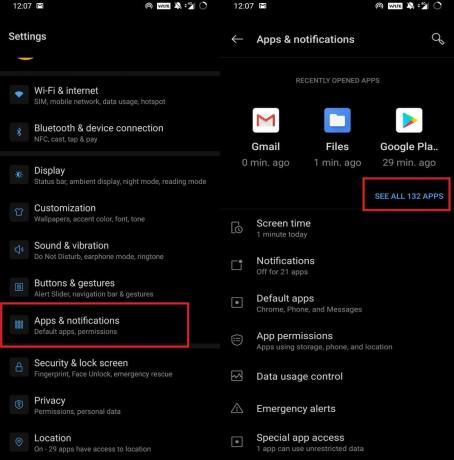
- Prejdite na položku Authy. Klepnite na ňu
- Potom na ďalšej obrazovke klepnite na Ukladací priestor a vyrovnávacia pamäť
- Klepnite na Vymazať vyrovnávaciu pamäť a Zmazať dáta

- Reštartujte zariadenie
To je všetko, chlapci. Vyskúšajte tieto spôsoby riešenia problémov a skontrolujte, či môžete znova používať Authy Codes. Problémy by mali určite vyriešiť záložné kódy a použitie správneho časového pásma. Dajte mi vedieť v sekcii komentárov, ktorá oprava pre vás fungovala.
Čítať ďalej,
- Ako opraviť, ak Apple Pay na vašom PC nefunguje
- Ako previesť Raspberry Pi na prístupový bod WiFi Captive Portal
- Nainštalujte si písma na najnovší Ubuntu 20.04 [kompletný sprievodca]
Swayam je profesionálny technologický blogger s magisterským titulom v počítačových aplikáciách a má tiež skúsenosti s vývojom systému Android. Neustále obdivuje operačný systém Stock Android OS. Okrem technologického blogovania miluje hry, cestovanie a hru / výučbu hry na gitaru.



